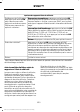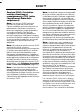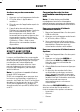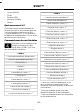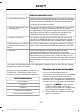Operation Manual
SYNC AppLink
Note : Cette fonction n'est disponible
qu'aux États-Unis.
Note : Votre devez jumeler et connecter
votre téléphone intelligent à SYNC pour
accéder à AppLink.
Note : Les utilisateurs du iPhone® doivent
brancher le téléphone sur le port USB pour
lancer l'application. Nous vous
recommandons de verrouiller votre iPhone
après le lancement d'une application.
Note : La fonction AppLink n'est pas
disponible si votre véhicule est muni du
système à écran tactile MyFord Touch ou
MyLincoln Touch.
Note : Selon votre type d'affichage, vous
pouvez accéder à la fonction AppLink à
partir du menu des médias, du menu du
téléphone, ou en utilisant les commandes
vocales. Une fois qu'une application
s'exécute par l'intermédiaire d'AppLink, vous
pouvez commander les fonctions principales
de l'application au moyen de commandes
vocales et des commandes du volant.
Accès en utilisant le menu de
téléphone
1. Appuyez sur le bouton de téléphone
pour accéder au menu de téléphone
SYNC à l'écran.
2. Faites défiler jusqu'aux applications
mobiles et appuyez sur OK pour
accéder à une liste d'applications
disponibles.
3. Parcourez la liste des applications
disponibles et appuyez sur OK pour
sélectionner une application
particulière.
4. Une fois une application exécutée par
l'intermédiaire de SYNC, vous pouvez
accéder au menu d’une application en
appuyant sur le bouton MENU pour
d'abord accéder au menu SYNC.
5. Sélectionnez « SYNC-Media » (médias
SYNC) en appuyant sur OK.
6. Défilez jusqu'à ce que « Menu < nom
de l'application > » apparaisse (p. ex.,
Menu Pandora), puis appuyez sur OK.
Vous pouvez alors accéder aux
fonctions de l'application, comme
Thumbs up et Thumbs down. Pour
obtenir de plus amples
renseignements, consultez le site
www.syncmaroute.ca.
Accès à partir du menu des médias
1. Appuyez sur le bouton AUX de la
console centrale.
2. Appuyez sur MENU pour accéder au
menu de SYNC.
3. Sélectionnez « SYNC-Media » (médias
SYNC) en appuyant sur OK.
4. Défilez jusqu'aux applications mobiles
et appuyez sur OK pour accéder à la
liste des applications disponibles.
5. Parcourez la liste des applications
disponibles et appuyez sur OK pour
sélectionner une application donnée.
6. Une fois une application exécutée par
l'intermédiaire de SYNC, vous pouvez
accéder au menu d’une application en
appuyant sur le bouton MENU pour
d'abord accéder au menu SYNC.
7. Sélectionnez « SYNC-Media » (médias
SYNC) en appuyant sur OK.
8. Défilez jusqu'à ce que « Menu < nom
de l'application > apparaisse (p. ex.,
Menu Pandora), puis appuyez sur OK.
Vous pouvez alors accéder aux
fonctions de l'application, comme
Thumbs up et Thumbs down. Pour
obtenir de plus amples
renseignements, consultez le site
www.syncmaroute.ca.
354
C-MAX (CCG) Canada/Mexico/United States of America, frCAN, First Printing
SYNC™